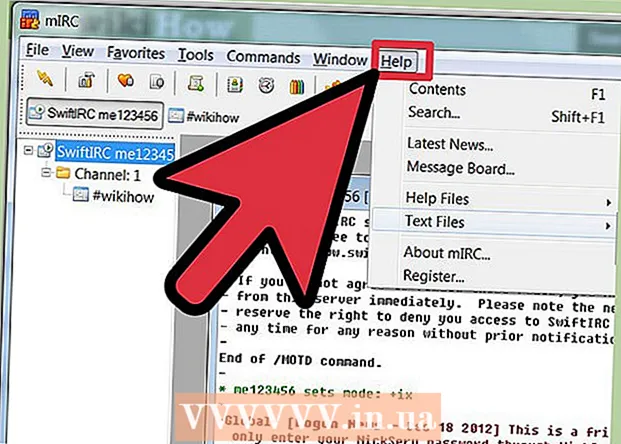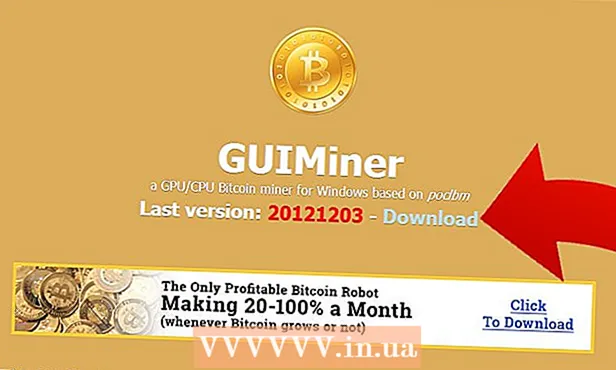Autor:
Florence Bailey
Data Utworzenia:
24 Marsz 2021
Data Aktualizacji:
27 Czerwiec 2024

Zawartość
- Kroki
- Metoda 1 z 4: dla telefonów iPhone 4, 4S, 5, 6 i 6 Plus
- Metoda 2 z 4: Oryginalny iPhone i iPhone 3G / S
- Metoda 3 z 4: iPad 2, 3, 4 i Mini
- Metoda 4 z 4: Oryginalny iPad
Karta SIM zawiera wszystkie informacje dotyczące Twojego iPhone'a. Jeśli chcesz zmienić urządzenie mobilne, ale chcesz zachować istniejące informacje, możesz wyjąć kartę SIM z iPhone'a i włożyć ją do innego telefonu. Do wyjęcia karty SIM potrzebne będzie specjalne narzędzie lub zwykły spinacz do papieru.
Kroki
Metoda 1 z 4: dla telefonów iPhone 4, 4S, 5, 6 i 6 Plus
 1 Zdobądź odpowiednią kartę SIM. iPhone 4 i 4S używają Micro SIM. Modele iPhone 5 i 6 korzystają z karty Nano SIM.
1 Zdobądź odpowiednią kartę SIM. iPhone 4 i 4S używają Micro SIM. Modele iPhone 5 i 6 korzystają z karty Nano SIM.  2 Znajdź port SIM. Port SIM znajduje się po prawej stronie telefonu, mniej więcej w połowie dolnej krawędzi.
2 Znajdź port SIM. Port SIM znajduje się po prawej stronie telefonu, mniej więcej w połowie dolnej krawędzi.  3 Włóż wyprostowany spinacz do papieru lub narzędzie do wysuwania karty SIM. Włóż prosty koniec do otworu obok portu SIM. Lekko naciśnij, aby wysunąć tacę. Wyjmij kartę SIM z tacki. Przed wysłaniem telefonu do serwisu gwarancyjnego należy włożyć tackę z powrotem.
3 Włóż wyprostowany spinacz do papieru lub narzędzie do wysuwania karty SIM. Włóż prosty koniec do otworu obok portu SIM. Lekko naciśnij, aby wysunąć tacę. Wyjmij kartę SIM z tacki. Przed wysłaniem telefonu do serwisu gwarancyjnego należy włożyć tackę z powrotem.
Metoda 2 z 4: Oryginalny iPhone i iPhone 3G / S
 1 Zdobądź odpowiednią kartę SIM. Oryginalny iPhone i iPhone 3G/S używają kart SIM o standardowym rozmiarze.
1 Zdobądź odpowiednią kartę SIM. Oryginalny iPhone i iPhone 3G/S używają kart SIM o standardowym rozmiarze.  2 Znajdź port SIM. W oryginalnych iPhone'ach i iPhone'ach 3G/S port SIM znajduje się na górze telefonu, obok przycisku zasilania.
2 Znajdź port SIM. W oryginalnych iPhone'ach i iPhone'ach 3G/S port SIM znajduje się na górze telefonu, obok przycisku zasilania.  3 Włóż wyprostowany spinacz do papieru lub narzędzie do wysuwania karty SIM. Włóż prosty koniec do otworu obok portu SIM. Wyjmij kartę SIM z tacki. Przed wysłaniem telefonu do serwisu gwarancyjnego należy włożyć tackę z powrotem.
3 Włóż wyprostowany spinacz do papieru lub narzędzie do wysuwania karty SIM. Włóż prosty koniec do otworu obok portu SIM. Wyjmij kartę SIM z tacki. Przed wysłaniem telefonu do serwisu gwarancyjnego należy włożyć tackę z powrotem.
Metoda 3 z 4: iPad 2, 3, 4 i Mini
 1 Zdobądź odpowiednią kartę SIM. Karty SIM są używane tylko w iPadach obsługujących sygnały Wi-Fi i komórkowe. Standardowy rozmiar iPada wykorzystuje karty micro SIM, podczas gdy iPad Mini korzysta z kart nano SIM.
1 Zdobądź odpowiednią kartę SIM. Karty SIM są używane tylko w iPadach obsługujących sygnały Wi-Fi i komórkowe. Standardowy rozmiar iPada wykorzystuje karty micro SIM, podczas gdy iPad Mini korzysta z kart nano SIM.  2 Znajdź port SIM. Port iPada 2/3/4 i Mini SIM znajduje się po lewej stronie, skierowany do góry. Port jest lekko zagłębiony i można się do niego dostać odwracając iPada do góry nogami.
2 Znajdź port SIM. Port iPada 2/3/4 i Mini SIM znajduje się po lewej stronie, skierowany do góry. Port jest lekko zagłębiony i można się do niego dostać odwracając iPada do góry nogami.  3 Włóż wyprostowany spinacz do papieru lub narzędzie do wysuwania karty SIM. Włóż prosty koniec do otworu obok portu SIM pod kątem 45°. Wyjmij kartę SIM z tacki. Pamiętaj, aby włożyć tacę z powrotem, jeśli wysyłasz iPada do serwisu gwarancyjnego.
3 Włóż wyprostowany spinacz do papieru lub narzędzie do wysuwania karty SIM. Włóż prosty koniec do otworu obok portu SIM pod kątem 45°. Wyjmij kartę SIM z tacki. Pamiętaj, aby włożyć tacę z powrotem, jeśli wysyłasz iPada do serwisu gwarancyjnego.
Metoda 4 z 4: Oryginalny iPad
 1 Zdobądź odpowiednią kartę SIM. Karty SIM są używane tylko w iPadach obsługujących sygnały Wi-Fi i komórkowe. Oryginalne iPady wykorzystywały karty micro SIM.
1 Zdobądź odpowiednią kartę SIM. Karty SIM są używane tylko w iPadach obsługujących sygnały Wi-Fi i komórkowe. Oryginalne iPady wykorzystywały karty micro SIM.  2 Znajdź port SIM. W oryginalnym iPadzie port SIM znajduje się po lewej stronie, bliżej dołu.
2 Znajdź port SIM. W oryginalnym iPadzie port SIM znajduje się po lewej stronie, bliżej dołu.  3 Włóż wyprostowany spinacz do papieru lub narzędzie do wysuwania karty SIM. Włóż prosty koniec do otworu obok portu SIM. Wyjmij kartę SIM z tacki. Pamiętaj, aby włożyć tacę z powrotem, jeśli wysyłasz iPada do serwisu gwarancyjnego.
3 Włóż wyprostowany spinacz do papieru lub narzędzie do wysuwania karty SIM. Włóż prosty koniec do otworu obok portu SIM. Wyjmij kartę SIM z tacki. Pamiętaj, aby włożyć tacę z powrotem, jeśli wysyłasz iPada do serwisu gwarancyjnego.